Εάν είστε νέοι στο Snapchat αλλά όχι σε πλατφόρμες κοινωνικών μέσων γενικά, τότε η λειτουργία Γρήγορης προσθήκης θα πρέπει να είναι κάτι περισσότερο από οικείο. Σκεφτείτε το ως λίστα προτάσεων φίλων του Facebook.

Η λειτουργία γρήγορης προσθήκης είναι ο τρόπος του Snapchat να προτείνει χρήστες με παρόμοια ενδιαφέροντα ή επαφές. Ο αλγόριθμός του είναι λίγο ασαφής, γι 'αυτό δεν αξίζει να ληφθούν υπόψη όλες οι προτάσεις. Αυτό το άρθρο έχει όλα όσα πρέπει να γνωρίζετε σχετικά με τη γρήγορη προσθήκη, συμπεριλαμβανομένου του τρόπου απενεργοποίησής του ως λειτουργίας και του τρόπου με τον οποίο μπορείτε να μην εμφανιστείτε στη λίστα Γρήγορης προσθήκης κάποιου άλλου.
Απενεργοποιήστε τη Γρήγορη προσθήκη
Εάν δεν θέλετε να επιτεθείτε με πάρα πολλά αιτήματα φιλίας, ίσως θελήσετε να σκεφτείτε να απενεργοποιήσετε τη Γρήγορη προσθήκη. Δείτε πώς μπορείτε να το κάνετε:
- Ανοίξτε το Snapchat.
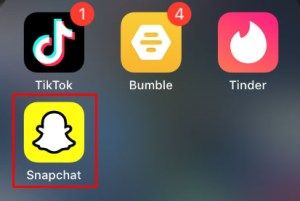
- Πατήστε την εικόνα του προφίλ σας.

- Πατήστε το εικονίδιο με το γρανάζι.

- Μετακινηθείτε προς τα κάτω στο μενού Ρυθμίσεις μέχρι να φτάσετε στην ενότητα Who Can…
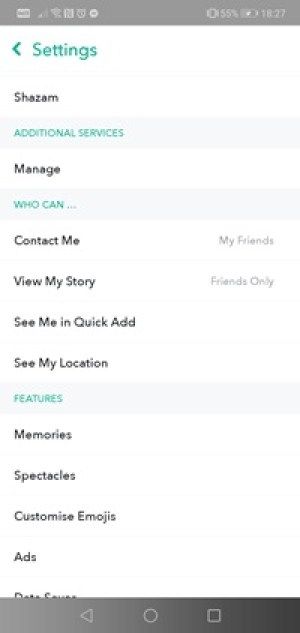
- Αγγίξτε «Εμφάνιση με» στη Γρήγορη προσθήκη.
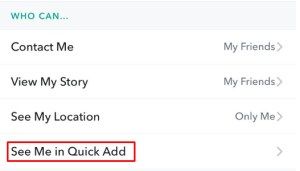
- Καταργήστε την επιλογή.
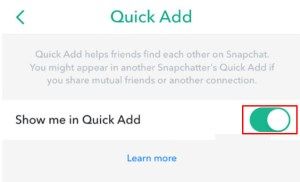
Ωστόσο, αυτό δεν θα εμποδίσει το Snapchat να εξακολουθεί να εμφανίζει προτάσεις για άλλα άτομα που μπορεί να θέλετε να προσθέσετε μέσω της λειτουργίας Γρήγορης προσθήκης. Αυτή η μέθοδος αποτρέπει την εμφάνιση του λογαριασμού σας μόνο στις λίστες άλλων ατόμων.
Λάβετε υπόψη ότι ένα αίτημα φιλίας που αποστέλλεται μέσω της Γρήγορης προσθήκης δεν θα αποκλειστεί από τις ρυθμίσεις που κάνετε στο μενού 'Επικοινωνήστε μαζί μου'.
Απενεργοποίηση ειδοποιήσεων γρήγορης προσθήκης
Οι περισσότεροι άνθρωποι πιθανώς απλώς πατήσουν το X δίπλα στα προτεινόμενα προφίλ και προχωρήσουν με την ημέρα τους. Παρόλο που δεν υπάρχει τίποτα λάθος με αυτό, αξίζει να γνωρίζετε ότι υπάρχει ένας πιο γρήγορος τρόπος να περιηγηθείτε στη λειτουργία προτάσεων φίλων του Snapchat.

Εάν θέλετε να λαμβάνετε λιγότερες προτάσεις φίλων, πρέπει να αλλάξετε τα δικαιώματα της εφαρμογής Στην ενότητα ειδοποιήσεων του λογαριασμού σας.
Δείτε πώς μπορείτε να το κάνετε:
πώς να κατεβάσετε μια φωτογραφία από το google
- Ανοίξτε το Snapchat.
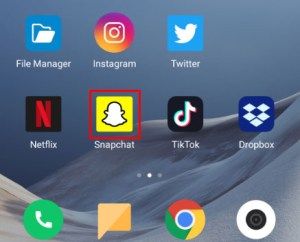
- Πατήστε την εικόνα του προφίλ σας.

- Πατήστε το εικονίδιο με το γρανάζι.

- Πατήστε Ειδοποιήσεις.
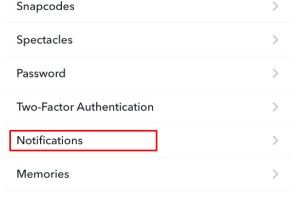
- Αποεπιλέξτε τις προτάσεις φίλων.
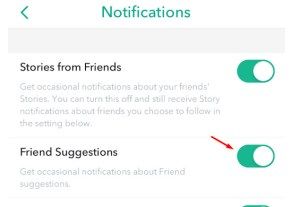
Δεν υπάρχει ενότητα ειδικά για προτάσεις γρήγορης προσθήκης. Ωστόσο, δεδομένου ότι όλες αυτές οι προτάσεις εμφανίζονται ως ειδοποιήσεις, η απενεργοποίηση των ειδοποιήσεων προτάσεων φίλων πρέπει να κάνει το τέχνασμα.
Αυτό, θεωρητικά, θα εμποδίσει το Snapchat να σας στείλει προτάσεις φίλων για γρήγορη προσθήκη στη λίστα φίλων σας, παρόλο που μπορεί να έχετε κοινά ενδιαφέροντα ή κοινούς φίλους με αυτά τα άτομα.
Ποιος μπορεί να καταλήξει στη λίστα γρήγορης προσθήκης;
Δεν υπάρχει καμία αμφιβολία για τον ακριβή παράγοντα του αλγορίθμου του Snapchat σε διάφορες μετρήσεις για να έχετε τα αποτελέσματα που έχει όταν πρόκειται για τη λειτουργία γρήγορης προσθήκης. Ωστόσο, υπάρχουν μερικές προφανείς μετρήσεις που λαμβάνονται υπόψη.
Για παράδειγμα, εάν έχετε τον αριθμό τηλεφώνου κάποιου στη λίστα επαφών σας αλλά δεν τον έχετε προσθέσει ακόμα στη λίστα φίλων σας Snapchat, αυτό το άτομο μπορεί να καταλήξει ως πρόταση γρήγορης προσθήκης.
Οι φίλοι των φίλων σας μπορούν επίσης να καταλήξουν σε αυτήν τη λίστα. Άρα τα άτομα με τα οποία περνάτε χρόνο σε διάφορες ομάδες. Ακόμα κι αν μπορεί να μην έχετε επικοινωνήσει απευθείας μεταξύ τους και ακόμη και αν δεν έχετε κοινούς φίλους.
πώς να αποκτήσετε πρόσβαση σε διαγραμμένα μηνύματα στο iPhone
Δύο ακόμη συμβουλές απορρήτου
Ανάλογα με τον τρόπο με τον οποίο εκτιμάτε τη δραστηριότητα Snapchat ή τον εαυτό σας ως άτομο, εξερχόμενο ή ιδιωτικό, θα πρέπει επίσης να λάβετε υπόψη τις ακόλουθες επιλογές ρυθμίσεων απορρήτου.
Η επιλογή Who Can Contact Me σάς επιτρέπει να ορίσετε ορισμένους περιορισμούς σχετικά με το ποιος μπορεί να σας στείλει Snaps και ποιος μπορεί να σας στείλει μηνύματα.
Η χρήση της επιλογής 'Οι φίλοι μου' είναι πιθανώς καλύτερη αν είστε ιδιώτης. Από την άλλη πλευρά, εάν είστε πιο εξερχόμενοι και αν θέλετε να συναντήσετε όσο το δυνατόν περισσότερα άτομα στο Snapchat, χρησιμοποιήστε την επιλογή 'Όλοι'.
Με αυτόν τον τρόπο, όλοι όσοι συναντούν ένα από τα αποσπάσματα ή τα σχόλιά σας μπορούν να σας στείλουν ένα αίτημα, ένα Snap και μια ομαδική πρόσκληση.
Για γρήγορη προσθήκη ή όχι για γρήγορη προσθήκη
Δεν υπάρχει αμφιβολία ότι η λειτουργία Γρήγορης προσθήκης μπορεί να είναι ένας πολύ καλός τρόπος για να γνωρίσετε νέα άτομα. Ταυτόχρονα, είναι σίγουρα πιο ενοχλητικό από ό, τι χρήσιμο σε εκείνους που πιστεύουν ότι η λίστα των φίλων τους είναι πολύ μεγάλη όσο είναι.
Ενημερώστε μας εάν οι συμβουλές μας βοήθησαν και πείτε μας τις σκέψεις σας σχετικά με τη λειτουργία γρήγορης προσθήκης του Snapchat και τη χρησιμότητά της, στα παρακάτω σχόλια. Επίσης, πείτε μας πόσα αποσπάσματα NSFW λάβατε από τα άτομα που φιλία μέσω της λειτουργίας γρήγορης προσθήκης.

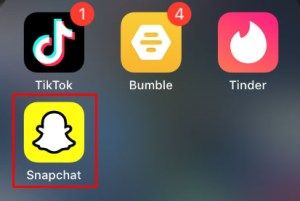


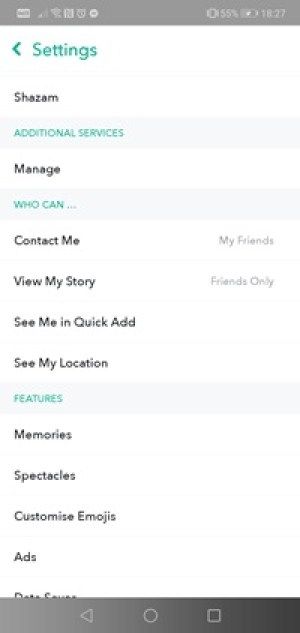
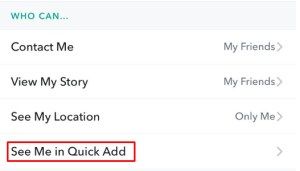
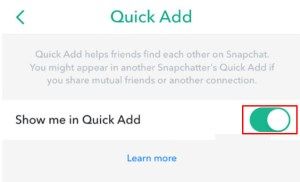
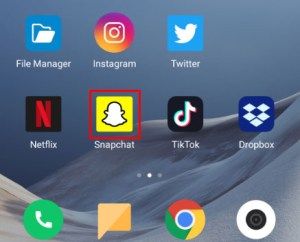
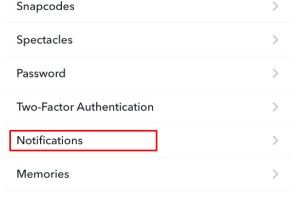
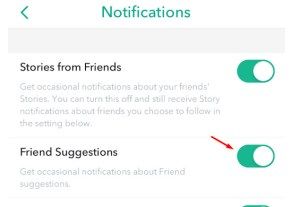

![Πώς να κάνετε επανεκκίνηση ενός δρομολογητή [Xfinity, Spectrum, Eero, Περισσότερα]](https://www.macspots.com/img/routers/88/how-restart-router-xfinity.jpg)






